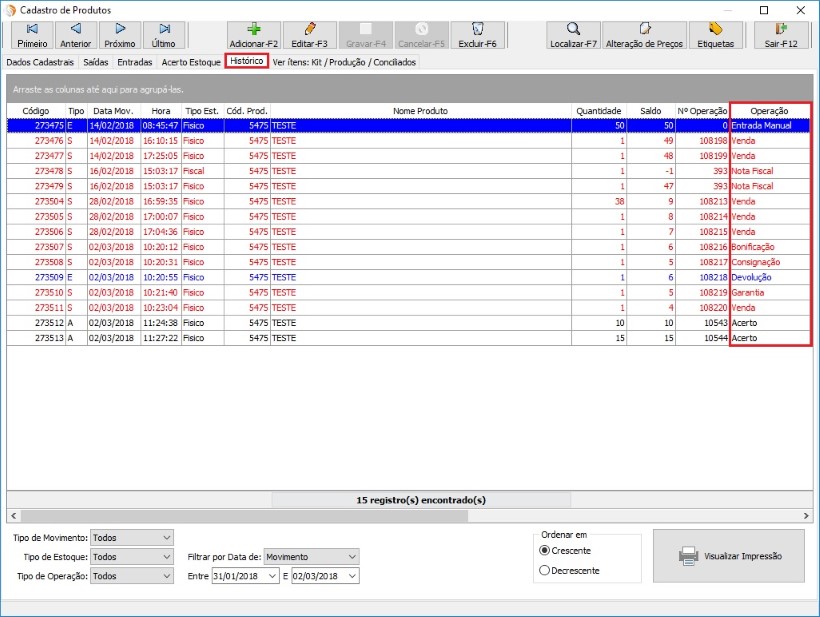Para cadastrar um Produto acesse o menu Cadastro/Produtos ou clicando no botão ![]() na tela inicial do sistema ou acionando a tecla F2. Estarão disponíveis as seguintes informações para preenchimento:
na tela inicial do sistema ou acionando a tecla F2. Estarão disponíveis as seguintes informações para preenchimento:
Aba Dados Cadastrais
Nesta aba serão encontrados as informações básicas dos produtos, algumas das informações solicitadas pela cadastro são obrigatórias não apenas para ser feito vendas e orçamentos mas também para a emissão de nota fiscal.
Informações obrigatórias:
Grupo do Produto;
Nome do Produto;
Grupo de Tributação;
Unidade;
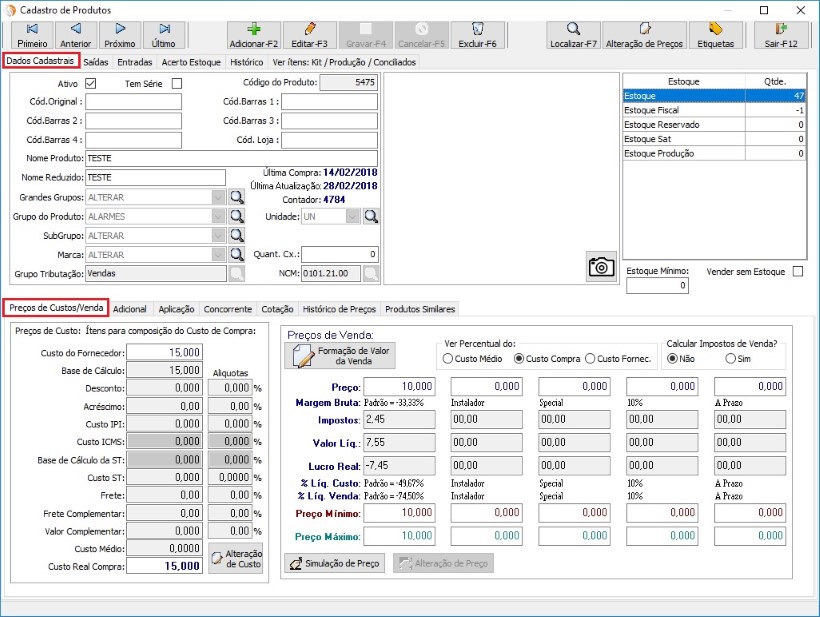
No cadastro de Produtos além do código do produto padrão que o sistema fornece também é possível adicionar outros seis códigos. Todos podem ser utilizados para rastrear os produtos na tela de localização.
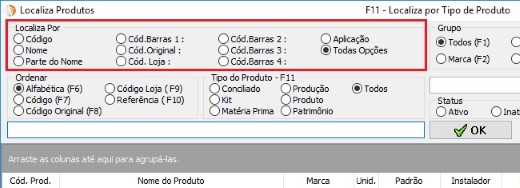
Sempre que a tela de localização de produtos for aberta por padrão ela irá trazer uma opção selecionada, está opção pode ser alterada através de uma configuração na tela de administrador.
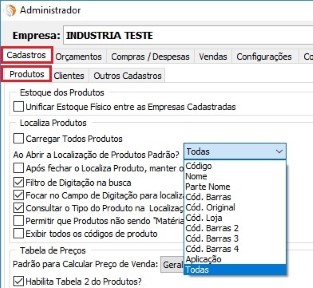
Ainda na aba de dados cadastrais é possível configurar o sistema para sempre que o produto atingir uma quantidade mínima ele irá avisar o usuário que o produto precisa ser comprado, para isso é necessário acionar algumas configurações, logo abaixo dos estoques do produto existe o campo estoque mínimo,
![]() por padrão este campo sempre irá vir com o valor zero, a configuração irá usar como base para avisar os produtos com necessidade de compra este campo, não é obrigatório o campo estar com um valor acima de zero.
por padrão este campo sempre irá vir com o valor zero, a configuração irá usar como base para avisar os produtos com necessidade de compra este campo, não é obrigatório o campo estar com um valor acima de zero.
Para que o sistema avise sobre os produtos será necessário acessar o cadastro de usuários e marcar a opção que está destacada na imagem abaixo.
Para acessar o menu abaixo navegue até “Uteis > Cadastro de Usuários, Senhas e Permissões de Acesso”
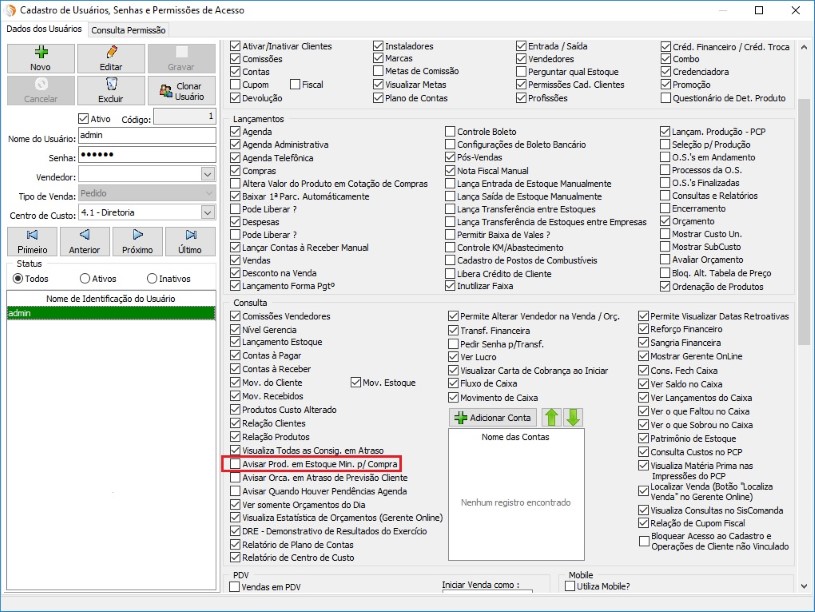
Após marcar a opção, sempre que o sistema for aberto irá aparecer um pop up na lateral inferior direita da tela indicando quantos produtos estão abaixo do preço mínimo ao clicar nesse pop up será aberto um relatório com todos os produtos abaixo do estoque mínimo.
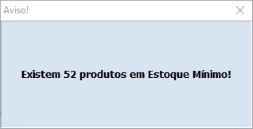

Também é possível recalcular o preço do produto com relação ao valor de custo. Para fazer a alteração dos valores do preço basta pressionar a tecla enter após clicar no campo marcado na imagem abaixo, será feito uma confirmação antes de abrir a tela de atualização de preço dos produtos.
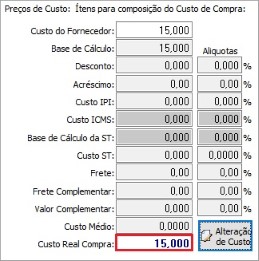

Assim que a tela for aberta, você poderá escolher entre custo médio, custo de compra, custo fornecedor que será o valor de base para o cálculo. Em seguida selecionar qual a porcentagem que será utilizada para o cálculo, se a porcentagem vai vir de algum cadastro de Grupo ou Marcas ou se for geral (manual).
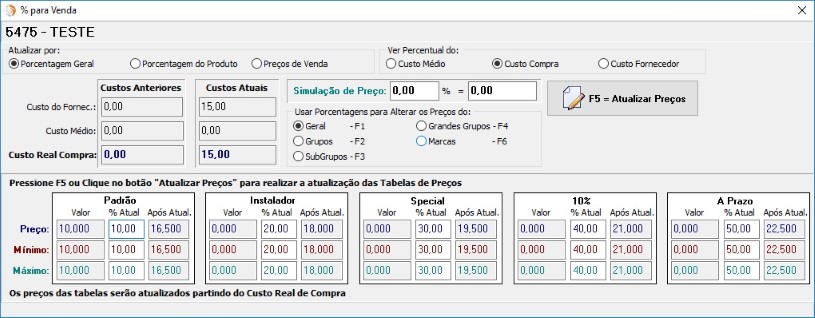
Assim que for decidido todas as informações basta clicar em atualizar preços ou apertar a tecla F5, será aberta uma confirmação e em seguida a conclusão do processo.

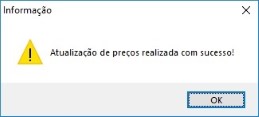
No cadastro de produtos também é possível ver todas as entradas e saídas do produto pelo sistema, para acessar essas informações existem duas abas no Cadastro de Produtos Saídas e Entradas, ambas as abas possuem um layout bem parecido então ambas funcionam da mesma maneira, as telas indicam o valor dos produtos utilizados em cada operação está informação é apresentada junto com a legenda da tela, os filtros na parte inferior da tela controlam todos os registros que serão apresentados na tela.
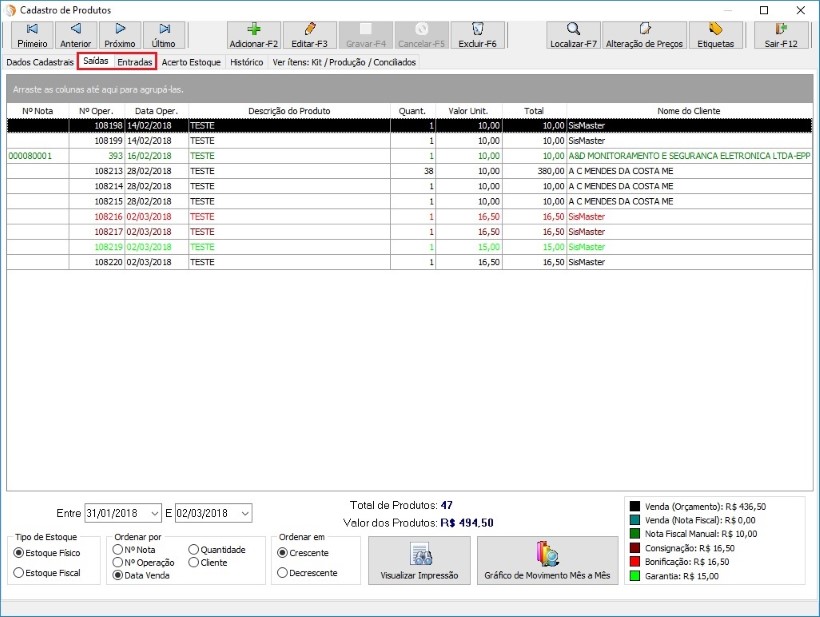
Além das entradas e saídas por operações também é possível fazer acertos manuais de estoque no sistema, uma das maneiras é acessando a aba de Acerto de Estoque e na área marcada em vermelha clicar no botão Lançar Acerto do Estoque, em seguida selecionar qual estoque será ajustado a quantidade que o estoque irá receber do produto e o usuário que está efetuando a operação, se for necessário o acerto possui um campo de observação para justificar o acerto, e por último basta clicar em Gravar.
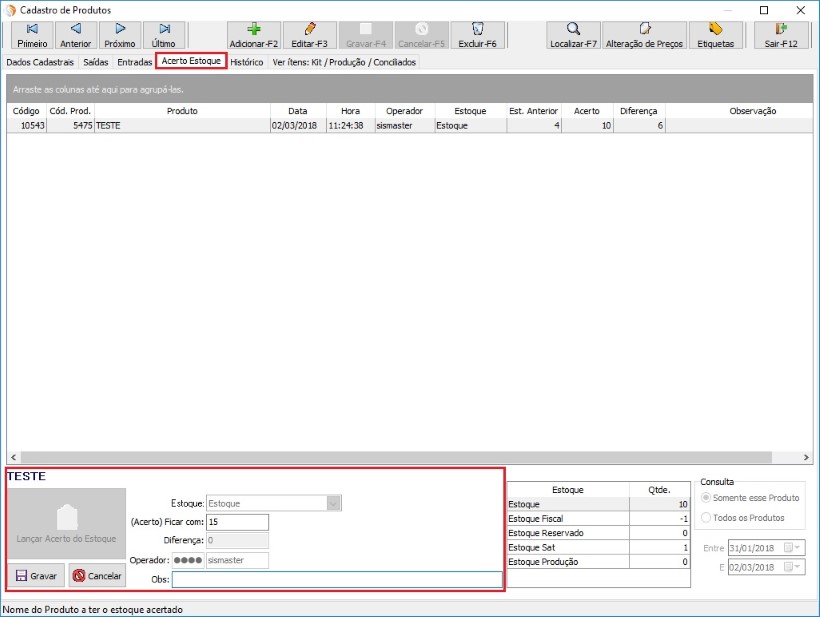
Além das consultas de entrada, saída e acerto de estoque, que são telas mais detalhas referentes a cada consulta, também é possível utilizar a tela de Historio que vai apresentar toda a movimentação do produto no sistema de uma maneira mais simplificada apresentando qual foi a operação feita no produto.